Illustrator绘制卡通风格的应用程序图标(3)
文章来源于 站酷,感谢作者 rainxieyu 给我们带来经精彩的文章!设计教程/矢量教程/Illustrator教程2014-05-11
颜色设置 这里顺便介绍一 形状生成器工具(Shift+M),它可以方便快捷的合并和减去形状。 如果你想把左边和右边的图形组合在一起,可以同时选中左右图形在使用形状生成器工具(Shift+M),然后单击其中一个图形拖动到另
颜色设置
这里顺便介绍一 形状生成器工具(Shift+M),它可以方便快捷的合并和减去形状。
如果你想把左边和右边的图形组合在一起,可以同时选中左右图形在使用形状生成器工具(Shift+M),然后单击其中一个图形拖动到另一个,你会看到一个加号,表示形状将被添加到当前形状,按下Alt将显示一个减号,表示减去当前选中的形状;
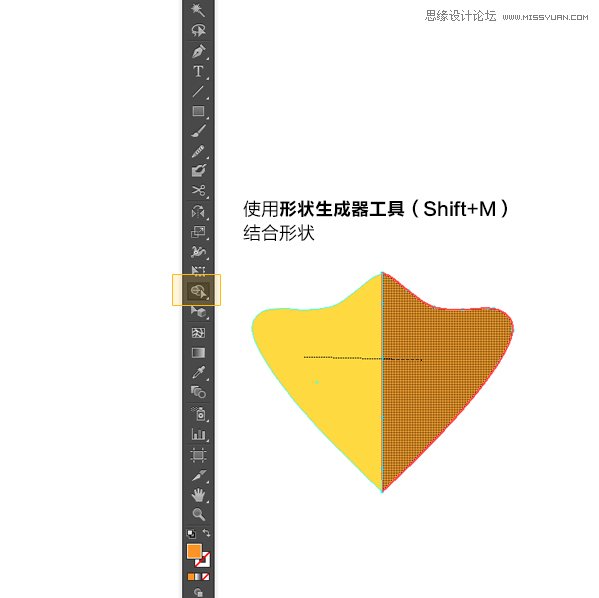
形状生成器工具
第5步:添加细节
画上眉毛,给眼睛、头发、嘴、头、帽子加上淡淡的阴影,可尝试不同用颜色看看效果,细节不宜太多,因为我们这是扁平的风格。
为了更能突出小鸟,复制整个图形,合并图形,并调整图层放在圆与头之间。打开窗口>外观。设置白色描边为6pt,添加新红色描边12pt。在组件面板下中选择风格化>阴影,添加淡淡的阴影,如下图:
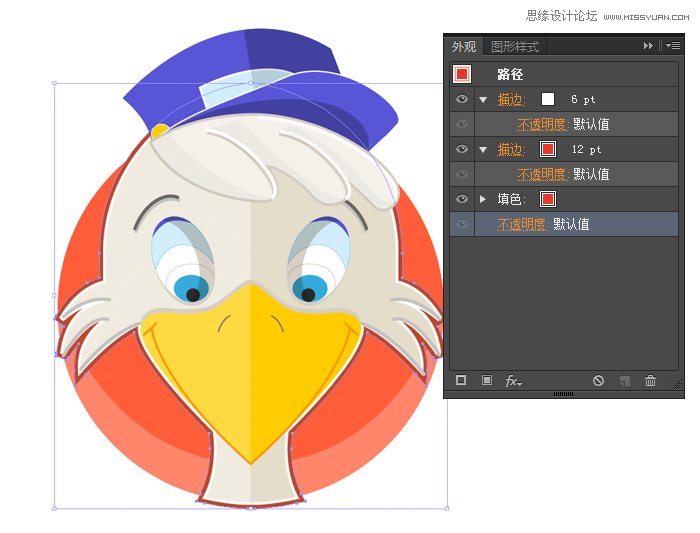
添加细节
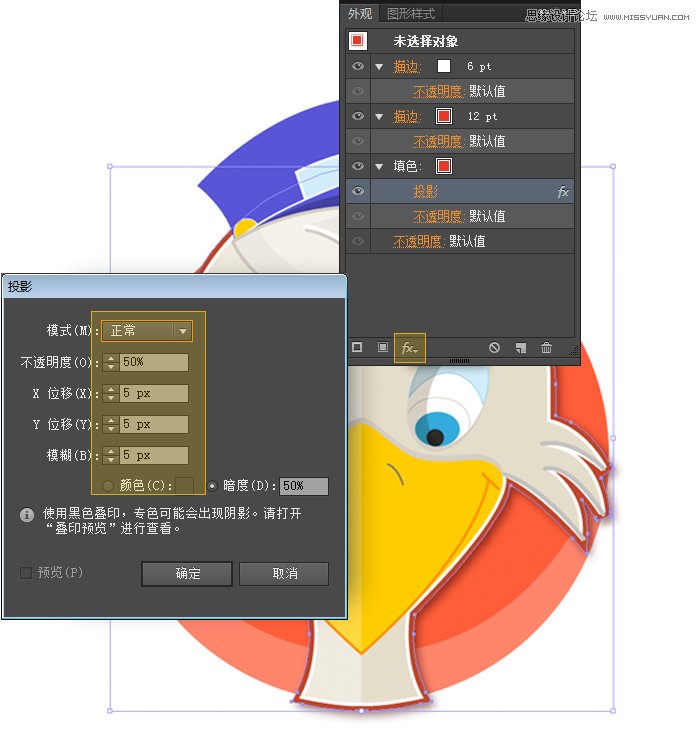
添加阴影效果
第6步:图标ios7模板
把我们画的图标放在ios7应用程序图标模板上展示效果;

图标在iOS模板效果
第6步:生成图标
使用Photoshop的动作模板来生成不同尺寸的图标,在把做好的图标放进模板;
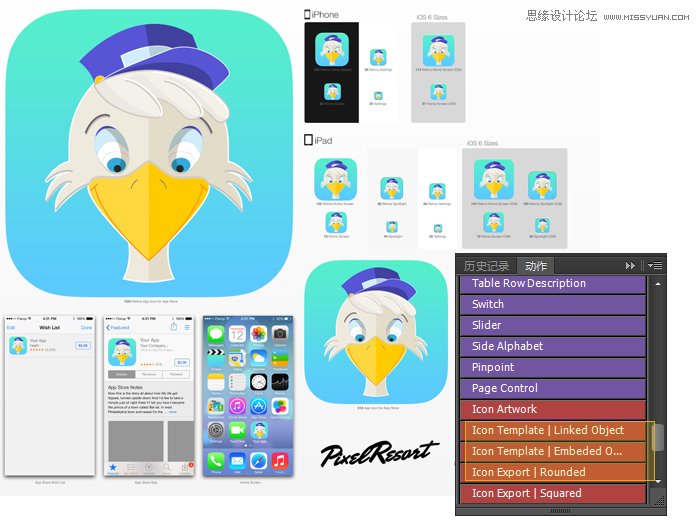
 情非得已
情非得已
推荐文章
-
 Illustrator绘制扁平化风格的建筑图2020-03-19
Illustrator绘制扁平化风格的建筑图2020-03-19
-
 Illustrator制作扁平化风格的电视机2020-03-18
Illustrator制作扁平化风格的电视机2020-03-18
-
 Illustrator绘制渐变风格的建筑场景插画2020-03-12
Illustrator绘制渐变风格的建筑场景插画2020-03-12
-
 佩奇插画:用AI绘制卡通风格的小猪佩奇2019-02-26
佩奇插画:用AI绘制卡通风格的小猪佩奇2019-02-26
-
 插画设计:AI绘制复古风格的宇航员海报2019-01-24
插画设计:AI绘制复古风格的宇航员海报2019-01-24
-
 房屋插画:AI绘制圣诞节主题的房屋插画2019-01-21
房屋插画:AI绘制圣诞节主题的房屋插画2019-01-21
-
 圣诞插画:AI绘制简约风格圣诞节插画2019-01-21
圣诞插画:AI绘制简约风格圣诞节插画2019-01-21
-
 灯塔绘制:AI绘制的灯塔插画2019-01-21
灯塔绘制:AI绘制的灯塔插画2019-01-21
-
 时尚船锚:AI绘制鲜花装饰的船锚图标2019-01-18
时尚船锚:AI绘制鲜花装饰的船锚图标2019-01-18
-
 扁平宝箱图形:AI绘制游戏中常见的宝箱2019-01-18
扁平宝箱图形:AI绘制游戏中常见的宝箱2019-01-18
热门文章
-
 Illustrator制作复古风格的邮票效果2021-03-10
Illustrator制作复古风格的邮票效果2021-03-10
-
 Illustrator制作复古风格的邮票效果
相关文章2112021-03-10
Illustrator制作复古风格的邮票效果
相关文章2112021-03-10
-
 Illustrator绘制扁平化风格的室内效果图
相关文章15042020-03-19
Illustrator绘制扁平化风格的室内效果图
相关文章15042020-03-19
-
 Illustrator绘制扁平化风格的建筑图
相关文章7132020-03-19
Illustrator绘制扁平化风格的建筑图
相关文章7132020-03-19
-
 Illustrator制作扁平化风格的电视机
相关文章5132020-03-18
Illustrator制作扁平化风格的电视机
相关文章5132020-03-18
-
 Illustrator制作卡通风格的法国建筑图
相关文章6122020-03-18
Illustrator制作卡通风格的法国建筑图
相关文章6122020-03-18
-
 Illustrator绘制扁平化风格的办公室插画
相关文章9502020-03-12
Illustrator绘制扁平化风格的办公室插画
相关文章9502020-03-12
-
 Illustrator绘制渐变风格的建筑场景插画
相关文章2072020-03-12
Illustrator绘制渐变风格的建筑场景插画
相关文章2072020-03-12
-
 标志设计:用AI制作2.5D风格的LOGO图标
相关文章26042019-04-16
标志设计:用AI制作2.5D风格的LOGO图标
相关文章26042019-04-16
